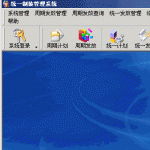电脑账户被锁定了怎么办 电脑当前账户已锁定的解决方法
很多用户在使用电脑的时候,会不小心将账号锁住,这也就意味着该账号无法继续登录,但有部分小伙伴在遇到这种情况的时候不知道电脑账户被锁定了怎么办,不要慌张,针对这种问题大家可以来看看下面的电脑当前账户已锁定的解决方法。
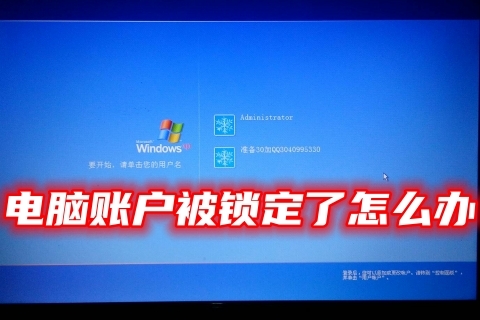
电脑账户被锁定了怎么办
win10系统
1、按下电源键,启动Win10计算机,到登录界面再次按住电源键5-10秒,强制关闭计算机,一般操作3次就会弹出【选择一个选项】界面,点击【疑难解答】。
2、然后在疑难解窗口,点击选择【高级选项】。
3、在高级选项窗口,点击选择【启动设置】。
4、在启动设置窗口,点击【启用安全模式】,计算机会自动重启,然后进入安全模式。
5、启用Administrator账户:进入安全模式后,鼠标右键单击桌面此电脑,点击选择菜单中的【管理】。
6、进入计算机管理界面,依次展开左侧窗口中的本地用户和组-用户,在右侧用户列表中,鼠标左键双击Administrator。
7、进入Administrator 属性对话框,将【账号已禁用】前面的勾取消,然后点击【确定】。设置完成,重新启动计算机,问题即可解决。
win11系统
1、想选择其他的账号来进行登录进入系统中。
2、在桌面中右键【此电脑】功能,然后选择管理选项打开。
3、在打开的计算机管理页面中,点击左侧栏目中的【本地用户和组】中的用户选项。
4、然后在打开的页面中可以看到电脑中的账户,直接点击无法登录的账户。
5、然后在打开的窗口中,将账户已禁用或者是账户已锁定进行取消,点击确定进行保存设置,在重启电脑即可。
查看更多资讯请关注6z6z下载站

 咪咪日常ios版v1.2
咪咪日常ios版v1.2  永远的7日之都九游版
永远的7日之都九游版  海魂九游版
海魂九游版  魔神变九游版
魔神变九游版  剑御九州
剑御九州  剑御九州九游版
剑御九州九游版  天途九游版
天途九游版  天途破解版
天途破解版  破镜重圆
破镜重圆